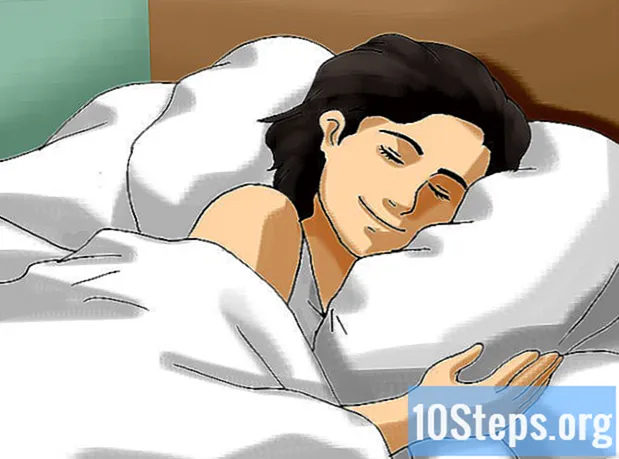लेखक:
Roger Morrison
निर्मितीची तारीख:
2 सप्टेंबर 2021
अद्यतन तारीख:
11 मे 2024

सामग्री
हा लेख आपल्याला विंडोज किंवा मॅक संगणकावरील आयट्यून्ससह आयफोन किंवा आयपॅड कसा जोडायचा ते शिकवेल.
पायर्या
भाग 1 चा 2: स्थापित आणि अद्यतनित ITunes
आणि निवडा मायक्रोसॉफ्ट स्टोअर.
- क्लिक करा शोधावरच्या उजव्या कोपर्यात टाइप करा itunes.
- क्लिक करा आयट्यून्सशोध निकालात.
- क्लिक करा स्थापित करा आणि स्क्रीनवरील सूचनांचे अनुसरण करा.

. मॅकवर, डॉकमधील संगीत नोट चिन्हावर क्लिक करा (सहसा स्क्रीनच्या तळाशी)- प्रथमच आयट्यून्स उघडताना, ते सेट करण्यासाठी स्क्रीनवरील सूचनांचे अनुसरण करा.
- ITunes च्या प्रगत वैशिष्ट्यांबद्दल अधिक जाणून घेण्यासाठी, हा लेख पहा.
निवडा सिस्टम प्राधान्ये आणि मग सॉफ्टवेअर अद्यतन.
- आपण मायक्रोसॉफ्ट स्टोअरद्वारे आयट्यून्स स्थापित केल्यास अद्यतने स्वयंचलितपणे स्थापित होतील.
- आपण विंडोज वापरत असल्यास आणि andपल वेबसाइटवरून आयट्यून्स डाउनलोड केले असल्यास मेनूवर क्लिक करा मदत करानिवडा अद्यतने तपासा आणि स्क्रीनवरील सूचनांचे अनुसरण करा.

आपला Appleपल आयडी वापरुन आयट्यून्समध्ये प्रवेश करा. आपण आयट्यून्स स्टोअर वरून काही खरेदी केले असल्यास (जसे की अॅप्स, पुस्तके, चित्रपट इ.) आपल्या खरेदी खात्यात प्रवेश करणे आपल्याला त्या आयटमवर प्रवेश करू देते. आपल्या खात्यात प्रवेश करण्यासाठीः- मेनूवर क्लिक करा खाते मेनूच्या शीर्षस्थानी.
- मला क्लिक करा लॉग इन करा ....
- आपले Appleपल आयडी वापरकर्तानाव आणि संकेतशब्द प्रविष्ट करा.
- मला क्लिक करा लॉग इन करा.
भाग २ चा 2: ITunes मध्ये समक्रमित करीत आहे

स्वयंचलित समक्रमण प्राधान्ये सेट करा. संगणकावर डिव्हाइस कनेक्ट करण्यापूर्वी, खालील तपासा:- मेनूवर क्लिक करा संपादित करण्यासाठी वरच्या डाव्या कोपर्यात आणि निवडा प्राधान्ये.
- टॅबवर क्लिक करा उपकरणे.
- जेव्हा आपण आयट्यून्सला कनेक्ट करता तेव्हा आपला आयफोन किंवा आयपॅड किंवा आयपॅड आपोआप समक्रमित व्हावयाचे असल्यास आपणास "आयपॉड्स, आयफोन आणि आयपॅड्स स्वयंचलितरित्या समक्रमित होण्यापासून रोखू" या पर्यायाच्या पुढील चेक मार्क काढा आणि क्लिक करा. ठीक आहे.
- आपणास हे संकालन स्वयंचलितरित्या व्हायचे नसल्यास, नंतर "आयपॉड्स, आयफोन आणि आयपॅड्स स्वयंचलितपणे संकालित करण्यापासून प्रतिबंधित करा" पर्याय निवडा आणि क्लिक करा. ठीक आहे. आपला (किंवा आपला प्राथमिक संगणक) नसलेल्या संगणकावर iTunes शी कनेक्ट करताना या पर्यायाची शिफारस केली जाते.
एक यूएसबी केबल वापरुन आपला आयफोन किंवा आयपॅड आपल्या संगणकावर कनेक्ट करा. डिव्हाइससह आलेला चार्जर किंवा सुसंगत असलेले एक वापरा. एकदा कनेक्ट झाल्यावर, आपल्याला आयट्यून्सच्या डाव्या कोपर्यात फोन किंवा टॅब्लेट चिन्हासह एक बटन दिसेल. हे "डिव्हाइस" असे लेबल असलेले दिसेल.
- आपण नवीन iOS डिव्हाइस वापरत असल्यास, या लेखात ते कसे सेट करावे ते पहा.
विंडोच्या वरील डाव्या कोपर्यातील "डिव्हाइस" बटणावर क्लिक करा (आयफोनसाठी लहान चिन्ह).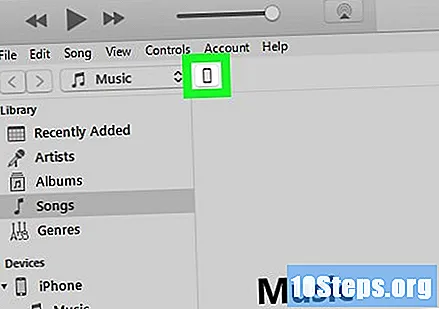
- डिव्हाइस आधीपासूनच दुसर्या आयट्यून्स लायब्ररीमध्ये समक्रमित केलेला संदेश आपल्याला आढळल्यास सावधगिरी बाळगा. आपण क्लिक केल्यास मिटवा आणि समक्रमित करा, आपण समक्रमित करीत असलेली सामग्री (जसे की फोटो किंवा संगीत) आपल्या वर्तमान संगणकावरील सामग्रीसह पुनर्स्थित केली जाईल.
आपण समक्रमित करू इच्छित असलेल्या माध्यमांच्या प्रकारावर क्लिक करा. आपल्याला बर्याच श्रेणी दिसतील (जसे की संगीत, चित्रपट, इ.) "सेटिंग्ज" अंतर्गत डाव्या-स्तंभात. यातील एका श्रेणीवर क्लिक करा आणि संकालन पर्याय पहा.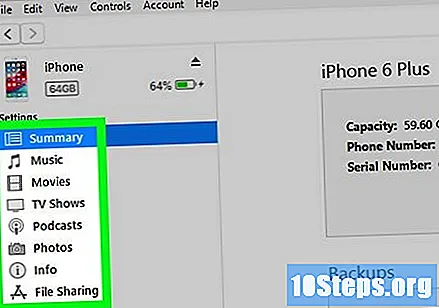
प्रत्येक श्रेणीसाठी संकालन पर्याय समायोजित करा. फाइल प्रकारानुसार पर्याय बदलू शकतात, परंतु आपणास मुख्य पॅनेलच्या वरच्या बाजूला "सिंक्रोनाइझ" पर्याय निवडण्याची आवश्यकता आहे.
- श्रेणीनुसार समक्रमित करण्यासाठी आपण विशिष्ट प्रकारचे डेटा निर्दिष्ट करू शकता. उदाहरणार्थ, खाली संगीत, आपण संपूर्ण लायब्ररी किंवा विशिष्ट प्लेलिस्ट संकालित करणे निवडू शकता.
क्लिक करा लागू करण्यासाठी तळाशी उजव्या कोपर्यात. आयट्यून्स स्वयंचलितपणे समक्रमित करण्यासाठी सेट केल्यास, निवडलेल्या आयटम संकालित करण्यास सुरवात होईल. अन्यथा, आपण ते स्वतःच करावे लागेल.
इतर प्रकार किंवा मीडिया समक्रमित करण्यासाठी या चरणांची पुनरावृत्ती करा. क्लिक करा लागू करण्यासाठी प्रत्येक श्रेणी संपादनाच्या शेवटी.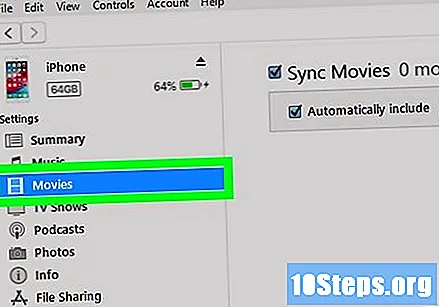
क्लिक करा सिंक्रोनाइझ करा निवडलेला डेटा समक्रमित करणे सुरू करण्यासाठी.
क्लिक करा तयार, स्क्रीनच्या उजव्या कोप .्यात उजवीकडे.
वायरलेस टाईमिंग कॉन्फिगर करा (पर्यायी). आपण भविष्यात आपले डिव्हाइस आयट्यून्ससह संकालित करण्यासाठी यूएसबी केबल वापरू इच्छित नसल्यास आपण हे कार्य वाय-फाय द्वारे सक्रिय करू शकता. हे कसे करावे ते येथे आहे: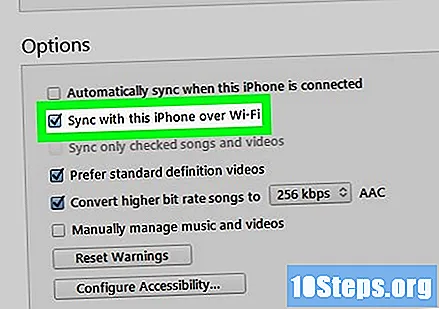
- आपला फोन किंवा टॅब्लेट आणि संगणक वायरलेस नेटवर्क टेबलशी कनेक्ट केलेले असल्याचे सुनिश्चित करा.
- आपण आधीपासून असे केले नसल्यास आयट्यून्समधील "डिव्हाइस" बटणावर क्लिक करा.
- बटणावर क्लिक करा पुन्हा सुरू "सेटिंग्ज" अंतर्गत डाव्या बाजूच्या पॅनेलमध्ये.
- "वाय-फाय कनेक्शनद्वारे यासह समक्रमित करा" पर्याय निवडा.
- क्लिक करा लागू करण्यासाठी.